Ka raste kur është e nevojshme të hiqen disa programe nga fillimi në sistemin operativ Windows 7. Kjo bëhet me qëllim që të reduktohet ndjeshëm konsumi i burimeve të sistemit dhe të rritet performanca e kompjuterit, duke reduktuar njëkohësisht kohën e fillimit të sistemit operativ.
Pak njerëz e dinë se disa programe janë vendosur të fillojnë automatikisht pas instalimit si parazgjedhje. Prandaj, ata duhet të çaktivizohen nëse nuk nevojiten. Por ju duhet ta bëni këtë me vëmendje të veçantë, pasi autorun përmban programe të shërbimeve, pa të cilat sistemi nuk mund të funksionojë.
Çaktivizimi i autorun përmes Start
Përdoruesit me përvojë mund të njihen me të pa ndihmë nga jashtë, por përdoruesit fillestarë duhet të shkojnë te menyja "Start", më pas të zgjedhin "Të gjitha programet" dhe të shkojnë te dosja "Fillimi". Të gjitha shërbimet që janë në këtë seksion hapen kur sistemi operativ niset. Për të parandaluar që kjo të ndodhë, duhet të hiqni aplikacionet e parëndësishme.
Duke përdorur programin MSConfig
Ky aplikacion nuk ka nevojë të instalohet, pasi tashmë është i instaluar në sistemin operativ, ndaj duhet ta ekzekutoni dhe ta përdorni. Për ta bërë këtë, shkoni te "Start", zgjidhni "Run" dhe futni msconfig. Pas kësaj, duhet të klikoni në shkurtoren për të nisur programin. Ju gjithashtu mund të përdorni kombinimin e tastit Win+R, futni msconfig dhe klikoni OK.
Pastaj në program duhet të gjeni seksionin "Fillimi". Për të çaktivizuar programet që nuk duhet të nisin kur fillon Windows, duhet të zgjidhni kutitë përkatëse. Është më mirë të mos prekni shërbimet e panjohura. Pastaj duhet të klikoni OK, pas së cilës duhet të rindizni kompjuterin.
Ky program është mjaft i përshtatshëm për t'u përdorur, por nuk është shumë funksional, pasi nuk është në gjendje të çaktivizojë të gjitha aplikacionet nga nisja automatike.
Çaktivizimi i autorun përmes regjistrit
Hapi i parë është hapja e regjistrit. Për ta bërë këtë, shtypni Win + R dhe futni regedit në dritaren që shfaqet. Pas këtyre hapave, do të shfaqet një dritare me një numër të madh dosjesh me emra të panjohur. Për të gjetur dosjen me programet e nisjes, duhet të shkoni në këtë shteg: Computer\HKEY_LOCAL_MACHINE\Software\Microsoft\Windows\CurrentVersion\Run
Dosja përfundimtare përmban programe ndihmëse që ngarkohen njëkohësisht me sistemin operativ. Ato aplikacione që nuk duhet ta bëjnë këtë duhet të hiqen duke klikuar me të djathtën dhe duke zgjedhur artikullin e duhur.
Si të çaktivizoni autorun duke përdorur aplikacione?
Për ta bërë këtë, duhet të përdorni mjetin falas Autoruns. Në të njëjtën kohë, programi ka një gamë të madhe funksionesh dhe me disa klikime mund të çaktivizojë të gjitha aplikacionet që nisin automatikisht kur fillon sistemi operativ.
Ekziston një version anglisht i programit në faqen zyrtare të zhvilluesit, por nuk është aq e vështirë për t'u kuptuar. Ju duhet të shkarkoni arkivin dhe ta shpaketoni atë. Ju duhet të gjeni skedarin autoruns.exe në dosje dhe ta ekzekutoni atë. Pas kësaj, instaluesi do t'ju kërkojë të konfirmoni licencën tuaj, gjë që duhet të bëni.
Pas instalimit, duhet të shkoni te skeda Gjithçka, e cila përmban një listë të të gjitha aplikacioneve që shkarkohen automatikisht.
Për të çaktivizuar shërbimet e panevojshme, duhet të zgjidhni kutitë pranë tyre. Nën çdo program ka një linjë ku mund të shihni përshkrimin dhe vendndodhjen e tij në sistem. Seksioni Logon përmban programe që janë hequr me mjete të tjera.
Kur çaktivizoni ndonjë aplikacion, duhet të dini qëllimin e tyre në mënyrë që të mos shkaktoni më shumë dëme në kompjuterin tuaj.
Përdoruesit me përvojë janë të njohur me situatën kur, pas një instalimi të ri të Windows, kompjuteri thjesht fluturon, por me kalimin e kohës performanca e tij zvogëlohet dhe shfaqet një sjellje e çuditshme. Programet e nisura automatikisht luajnë një rol të rëndësishëm në këtë. Një sistem i pastër praktikisht nuk ka shërbime ose softuer tjetër që fillon në fillim, por ai grumbullohet. Dhe si rezultat, kompjuteri ngadalësohet, dhe përdoruesi harxhon nervat e tij. Vendosja e duhur e nisjes automatike e zgjidh këtë situatë.
Pse keni nevojë të hiqni programet nga fillimi?
Gjatë instalimit të softuerit të ri, përdoruesi pa hezitim klikon në butonin "Next", pa lexuar as se çfarë do të ndodhë me kompjuterin e tij. Por zhvilluesit e softuerit ndërtojnë në të "çipa" të ndryshëm që fillojnë kur sistemi fillon.
Le të shohim situatat në të cilat duhet të pastroni fillimin:
- Kompjuteri filloi të ndizet ngadalë.
- Performanca e ulur.
- Shfaqja e kujtesave të panevojshme dhe dritareve kërcyese kur aktivizohet.
- Mosfunksionime.
E rëndësishme! Vendosja e autorun është veprimi i parë në listën e atyre që ndihmojnë në zgjidhjen e problemeve të performancës.
Heqja e programeve të panevojshme nga fillimi nuk ka një efekt pozitiv në aplikacionet e tjera, pasi atyre u jepen më shumë burime PC. Vendosja e nisjes automatike është veçanërisht e rëndësishme për pronarët e laptopëve me fuqi të ulët, netbook-ve dhe PC-ve të vjetëruar ku nuk ka RAM ose fuqi të tepërt të procesorit.
E rëndësishme! Edhe softueri që funksionon në një kompjuter që është i padukshëm për përdoruesin konsumon burime.
Pse programet fillojnë automatikisht?
- nevoja për të informuar përdoruesin;
- vendosja e përditësimeve automatike;
- fillimi i përshpejtuar i softuerit në fillim;
- akses i shpejtë në funksionet e programit;
- promovimi dhe reklamimi i markës.
Ka një numër programesh të dobishme që kërkojnë shkarkim automatik:
- muri i zjarrit;
- antivirus;
- softuer për emulimin e pajisjes;
- shoferët.
Nuk ka nevojë të hiqni softuerin e dobishëm nga autorun. Kjo do të çojë në humbje të stabilitetit ose probleme në punë.
Heqja e programeve nga fillimi
Ka dy mënyra për të konfiguruar autorun: veglat OS dhe shërbimet e palëve të treta. Përdorimi i shërbimeve komunale kërkohet rrallë, dhe ata vetë ngarkojnë gjithashtu sistemin. Është më mirë të përdorni programe kur ndizni kompjuterin duke përdorur mjetet e integruara në Windows.
Windows ofron disa mënyra për të konfiguruar programet e nisjes:
- mjeti msconfig;
- redaktori i regjistrit;
- Task Manager (vetëm Windows 8 dhe më lart).
E rëndësishme! Ju mund t'i çaktivizoni programet kur filloni kompjuterin tuaj duke përdorur Redaktorin e Regjistrit, por kjo duhet të bëhet vetëm nga profesionistë me përvojë. Ndërhyrja në funksionimin e tij mund të rezultojë në mosfunksionimin e sistemit operativ.
Çaktivizimi i nisjes duke përdorur Msconfig në Windows 7
Një mënyrë për të parë fillimin dhe çaktivizimin e gjërave të panevojshme në Windows 7 është mjeti MSConfig. Kjo ju lejon të menaxhoni parametrat e nisjes së OS.
E rëndësishme! Kini kujdes kur përdorni programin dhe mbani mend hapat e fundit në mënyrë që të mos prishni funksionimin e kompjuterit tuaj.
Le të shohim se si të konfiguroni programet për të filluar automatikisht kur ndizni kompjuterin:
- Nisni komandën "Run" duke shtypur butonat Win+R në tastierën tuaj.
- Futni msconfig në fushën e vetme të dritares që hapet dhe konfirmoni veprimin duke shtypur Enter.
- Shkoni te fillimi duke zgjedhur skedën e duhur
- Çaktivizoni programet e panevojshme duke hequr zgjedhjen e kutive pranë tyre.
Këshilla. Vlen të çaktivizoni torrentin kur ndizni kompjuterin, ndërsa jeni në skedën e menaxhimit autorun të MSConfig. Kur klikoni në lidhje, ajo do të fillojë vetë dhe shpejtësia e fillimit të OS do të rritet.
Një tjetër skedë e këtij mjeti meriton vëmendje - "Shërbimet". Kjo ju lejon të çaktivizoni shërbimet e panevojshme. Ju nuk duhet të çaktivizoni shërbimet e Microsoft ose softuerin antivirus, por duhet të çaktivizoni shërbimet e përditësimit të palëve të treta. Ju mund ta hiqni plotësisht Skype nga autorun vetëm nëse e çaktivizoni atë në të dy skedat. Situata me programet e tjera është e ngjashme.
Këshilla. Kini kujdes kur redaktoni listën e shërbimeve që nisen automatikisht. Çaktivizimi i atyre të nevojshme do të ndikojë në funksionimin e OS.
Shërbimet që fillojnë automatikishtPasi të konfirmoni ndryshimet me butonin Ok, programi do t'ju kërkojë të rindizni kompjuterin. Nëse aplikacionet e nevojshme janë çaktivizuar aksidentalisht, ato kthehen në fillim duke kryer hapat në rend të kundërt.
Ndryshimi i nisjes duke përdorur Windows 8 Task Manager
Në Windows 8, Microsoft ka ndryshuar paraqitjen e shumë elementeve. U bë e mundur hyrja në startup përmes "Task Manager".
Le të shohim se si të gjejmë shkarkime në një kompjuter me Windows 8:
- Ne hyjmë në "Task Manager".
Klikoni në programin e dëshiruar dhe klikoni "Disable".
Programet e përfshira në fillimin
Shikimi i shkarkimeve në kompjuterin tuaj përmes "Task Manager" është më i përshtatshëm dhe i arritshëm për përdoruesit e papërvojë.
Aktivizimi i rinisjes automatike ndodh këtu. Për aplikacionet joaktive, butoni "Disable" do të ndryshojë në "Aktivizo".
Cilat programe mund të hiqen
Zhvilluesi i programit përfshin modulet e shkarkimit që nuk janë të nevojshme nga shumica e përdoruesve, nuk ka nevojë të ekzekutoni të gjitha shërbimet e kontrollit të përditësimeve dhe duhet të fikni të gjitha aplikacionet e papërdorura.
Vlen të dihet. Programet do të vazhdojnë të përditësohen edhe nëse modulet përkatëse janë të çaktivizuara; vetëm kontrolli do të ndodhë kur të hapet aplikacioni.
Le të shohim se çfarë mund të çaktivizoni me siguri:
- Module të papërdorura për programet e instaluara.
- Skype dhe lajmëtarë të tjerë të çastit. Ato duhet të lëshohen sipas nevojës.
- Përditëso Veglat.
SHIKONI VIDEON
Nuk ka nevojë të çaktivizoni antiviruset dhe mjetet e sigurisë. Kjo do të rrezikojë sigurinë dhe do të prishë funksionimin e sistemit. Tani ju e dini se si të ndaloni programet të fillojnë automatikisht kur ndizni kompjuterin tuaj.
- 1. Hiq shkurtoret nga dosja Startup (të përshtatshme për XP dhe Windows 7, por jo gjithmonë ndihmon);
- 2. Çaktivizoni autorun në Windows 7 duke përdorur mjetin e integruar msconfig;
- 3. Çaktivizoni programet e nisjes për Windows 8;
- 4. Çaktivizoni fillimin duke përdorur programin CCleaner (metodë universale për të gjithë OS).
1. Metoda normale për Windows 7
Hapja "Start" - "Të gjitha programet" ku po kërkojmë dosjen (Startup - në anglisht). Shkurtoret e vendosura këtu nisin automatikisht programet përkatëse kur Windows fillon, kliko me të djathtën mbi ato të panevojshme dhe kliko "Fshi".
Metoda është e thjeshtë, por kjo nuk përfshin të gjitha programet që nisin kur fillon kompjuteri.
2. Çaktivizoni programet autorun për Windows 7 duke përdorur msconfig
Përveç dosjes së mëparshme, ekziston edhe një regjistër në të cilin ndodhen programet e fillimit. Mënyra më e lehtë për të hequr detyrat prej saj është të klikoni "Fito" + "R" dhe futeni në rresht "msconfig" dhe shtypni "NE RREGULL".
Në dritaren që hapet, shkoni te skeda. Duke hequr kutitë pranë programeve që nuk na duhen, i heqim ato nga autorun.
Më pas shtypni butonin "NE RREGULL", do të shfaqet një dritare që ju kërkon të rinisni kompjuterin tuaj, por nuk keni pse ta bëni këtë.
Duke përdorur këtë metodë, mund të çaktivizoni çdo program që nga fillimi, por duhet t'i dini të gjithë emrat e tyre sepse nuk ka ikona të shkurtoreve dhe mund të çaktivizoni pa dashje diçka që ju nevojitet.
3. Çaktivizo programet e nisjes për Windows 8
Klikoni me të djathtën në shiritin e detyrave dhe në menunë e kontekstit që shfaqet, klikoni "Menaxher detyrë".
Në dritaren që hapet, shkoni te skeda, zgjidhni programin që na nevojitet dhe klikoni butonin më poshtë "Çaktivizo".
Një metodë shumë e thjeshtë që mund ta trajtojë edhe një përdorues i papërvojë i kompjuterit.
4. Çaktivizimi i nisjes duke përdorur CCleaner
- Ky është ngarkimi automatik i programeve pas fillimit të sistemit operativ. Si rregull, fillimi fillon ato programe që duhet të funksionojnë vazhdimisht ndërsa kompjuteri është i ndezur. Por shumë zhvillues programesh abuzojnë me aftësinë për të ngarkuar automatikisht programet e tyre. Si rezultat, në fillim shfaqen programe që nuk duhet të jenë aty. Me kalimin e kohës, numri i programeve që ngarkohen automatikisht rritet dhe kompjuteri fillon të punojë shumë më ngadalë, duke humbur pjesën më të madhe të performancës së tij në punë të padobishme. Nga ky material do të mësoni se si të hiqni një program nga fillimi në Windows 7 dhe të zgjidhni këtë problem.
Ne përdorim cilësimet për të hequr një program nga fillimi në Windows 7
Ka disa mënyra për të hequr programet nga fillimi në Windows 7. Mënyra më e lehtë është të hapni cilësimet e programit dhe të çaktivizoni funksionin e nisjes. Në shumicën e rasteve, kjo do të jetë e mjaftueshme për të siguruar që programi të mos ngarkohet më kur të fillojë sistemi operativ.
Për shembull, për ta hequr atë nga fillimi, duhet të hapni menynë "Cilësimet - Cilësimet e programit".
Dhe, pasi të hapet dritarja e cilësimeve të programit, shkoni te skeda "General" dhe zgjidhni funksionin "Run uTorrent with Windows".

Kjo është e gjitha, pas kësaj gjithçka që duhet të bëni është të ruani cilësimet duke klikuar në butonin "OK". Këta hapa të thjeshtë do të jenë të mjaftueshëm për të punuar në Windows 7 ose çdo version tjetër të Windows. Herën tjetër që të rinisni kompjuterin tuaj, uTorrent nuk do të shkarkohet më automatikisht.
Si të hiqni një program nga fillimi në Windows 7 duke përdorur MSCONFIG
Sistemi operativ Windows ka një mjet të shkëlqyeshëm të quajtur Konfigurimi i Sistemit. Kjo ju lejon të menaxhoni fillimin, shërbimet dhe parametrat e tjerë të sistemit operativ. Për të hapur këtë mjet, duhet të ekzekutoni komandën "MSCONFIG". Kjo mund të bëhet përmes menysë Run ose përmes shiritit të kërkimit në menynë Start ose në ekranin Start me pllaka nëse jeni duke përdorur Windows 8.
Pra, shtypni kombinimin e tasteve Windows + R. Pas kësaj, menyja "Run" duhet të shfaqet para jush. Në këtë meny duhet të futni komandën " " dhe të shtypni tastin enter.

Pas kësaj, mjeti "System Configuration" do të hapet para jush. Këtu duhet të shkoni menjëherë te skedari "Fillimi".

Në këtë skedë mundeni. Për ta bërë këtë, thjesht zgjidhni kutinë pranë programit përkatës. Pasi të zgjidhni kutinë, mos harroni të ruani cilësimet duke klikuar në butonin "Ok".
Ju gjithashtu mund të çaktivizoni shërbimet e panevojshme duke përdorur programin e konfigurimit të sistemit. Në fund të fundit, shërbimet mund të përdoren gjithashtu për të ngarkuar automatikisht programet. Shkoni te skeda Shërbimet dhe kontrolloni kutinë pranë Fshih shërbimet e Microsoft.
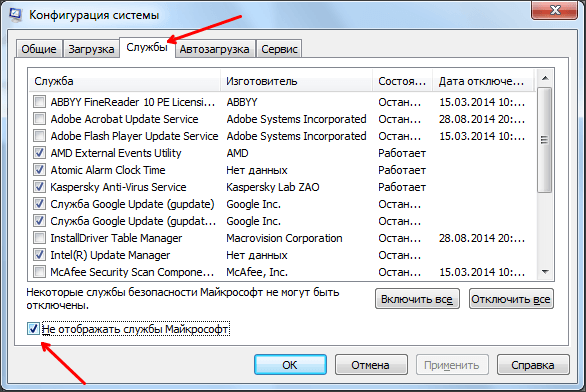
Pas kësaj, mund të ekzaminoni listën e programeve që ngarkohen si shërbime dhe, nëse është e nevojshme, të çaktivizoni disa prej tyre. Kjo bëhet në të njëjtën mënyrë si në skedën "Fillimi": zgjidhni atë dhe ruani cilësimet.
Përdorimi i Autoruns për të hequr programet nga fillimi në Windows 7
Gjithashtu, për të hequr programet e panevojshme nga fillimi në Windows 7, mund të përdorni programe të palëve të treta të krijuara posaçërisht për të zgjidhur probleme të tilla. Një nga programet më të avancuara të këtij lloji është.
Autoruns është mjaft i lehtë për t'u përdorur. E tëra çfarë ju duhet të bëni është të zgjidhni kutinë pranë programit që dëshironi të hiqni nga fillimi.

Shumica e programeve që janë në fillim janë të disponueshme në skedën "Logon". Dhe shërbimet mund të çaktivizohen në skedën "Shërbimet". Pas heqjes së kontrollit, cilësimet aplikohen menjëherë. Kështu që nuk ka nevojë të kurseni asgjë.
Shumë programe krijohen me një shkurtore të shtuar automatikisht në menynë e fillimit. Ky faktor është tipik për softuerin që duhet të funksionojë në sfond. Kështu, pas ndezjes së kompjuterit, aplikacioni fillon automatikisht.Me kalimin e kohës, programet e grumbulluara mund të ndikojnë në performancën dhe performancën e sistemit Windows 7 (vlen të përmendet se ngarkimi automatik i aplikacioneve Steam dhe Skype mund të rrisë ndjeshëm ngarkesën në sistemin operativ). Nëse, pas ndezjes së sistemit, vetëm një antivirus po funksionon në procese, atëherë kompjuteri funksionon pa humbje të performancës, por nëse funksionojnë disa aplikacione, mund të shfaqen probleme të ndryshme, duke përfshirë ngadalësinë e përgjithshme dhe paqëndrueshmërinë e kompjuterit, gjë që është veçanërisht e dukshme në kompjuterë të zakonshëm ose të dobët.
Heqja e një programi nga dosja e fillimit
Për të hequr qafe problemet ekzistuese dhe për të përmirësuar funksionalitetin e përgjithshëm të PC-së, është konfiguruar autorun e Windows 7. Ka disa metoda për kontrollin e aplikacioneve që janë integruar në OS gjatë instalimit. Si parazgjedhje, shkurtoret e programit të fillimit të Windows 7 ndodhen në menunë kryesore, e cila është e njohur për çdo përdorues. Për të gjetur këtë seksion, ju duhet (Fig. 1):- Në desktop, klikoni në butonin Filloni.
- Pastaj zgjidhni nënkategorinë "Të gjitha programet".
- Ndër bollëkun e shkurtoreve dhe dosjeve të ndryshme të aplikacioneve, duhet të shkoni te seksioni "Fillim Automatik".
Këtu hapen pikërisht ato aplikacione që kanë funksionuar që nga ngarkimi i sistemit operativ. Nëse fshini shkurtoret nga kjo dosje, ato nuk do të funksionojnë më në sfond herën tjetër që të nisni. Kështu, ju mund të hiqni aplikacionet nga fillimi. Por, çka nëse shkurtore për programin e dëshiruar nuk është në këtë listë, dhe vetë programi është i ngarkuar së bashku me sistemin operativ?
Për të konfiguruar autorun për softuerin e palëve të treta ose të sistemit, mund të përdorni disa mjete të ndryshme. Metoda më e thjeshtë dhe më e kuptueshme është përdorimi i burimeve standarde të integruara në OS. Ekzistojnë dy metoda për konfigurimin e aplikacioneve të përfshira në autorun - regjistri dhe rreshti i komandës (linja e komandës kërkohet vetëm për të nisur programin msconfig). Pavarësisht se sa e frikshme mund të duket metoda e dytë, msconfig- një mjet shumë i thjeshtë dhe universal që ndihmon për të kryer një shumëllojshmëri të gjerë ndryshimesh në sistem me komanda të thjeshta.
Si të çaktivizoni autorun e një aplikacioni të regjistruar në regjistrin e Windows duke përdorur një program të përshtatshëm të integruar në Windows 7
msconfigështë një mjet serioz i sistemit me aftësi të mëdha për menaxhimin e sistemit operativ Windows 7, por kushdo mund ta zotërojë atë. Mund ta gjeni në Windows me emër përmes kërkimit të zakonshëm në meny Filloni. Mund të shtypni gjithashtu shkurtoren e tastierës Win + R, më pas futni emrin e tij në rresht dhe shtypni Hyni(Fig. 2). Figura 2. Nisja e programit msсonfig përmes dritares "Run".
Figura 2. Nisja e programit msсonfig përmes dritares "Run". Pasi të kemi aktivizuar aplikacionin, shkojmë në skedën e fillimit. Në këtë meny, ne shqyrtojmë me kujdes çdo artikull për të përcaktuar qëllimin e tij specifik. Ju nuk duhet të çaktivizoni të gjitha aplikacionet, pasi antiviruset dhe programet e ngjashme duhet të jenë aktive. Bëni cilësimet duke kontrolluar kutitë pranë aplikacioneve. Prania e një shenje kontrolli do të thotë se programi ekzekutohet kur sistemi operativ niset. Mungesa, në përputhje me rrethanat, e çaktivizon atë.

Metoda e vendosjes duke përdorur msconfigështë mjaft efektive dhe e rëndësishme, pasi ofron cilësime të shkëlqyera, efektive dhe më të kuptueshme për ngarkimin automatik dhe manipulime të tjera.
Si të shikoni aplikacionet e fillimit në regjistrin e Windows 7
Për të hapur Redaktorin e Regjistrit, duhet të shtypni tastet Win + R, pastaj në dritaren që hapet "Vrapo" shkruani një komandë regedit dhe shtypni tastin Hyni(Fig. 4). Figura 4. Hapja e redaktorit të regjistrit duke shtypur Win+R dhe duke futur komandën regedit.
Figura 4. Hapja e redaktorit të regjistrit duke shtypur Win+R dhe duke futur komandën regedit. Dritarja e Registry Editor që hapet duket e frikshme, por në fakt ngjan me Windows Explorer.
Për të ndryshuar fillimin automatik të seancës aktuale, duhet të gjeni në listë (në kolonën e majtë) një dosje të quajtur "HKEY_CURRENT_USER" dhe ndiqni rrugën HKEY_CURRENT_USER\Software\Microsoft\Windows\CurrentVersion\Run(Fig. 5).
 Figura 5. Gjetja e çelësave të nevojshëm të regjistrit për të konfiguruar nisjen e aplikacionit.
Figura 5. Gjetja e çelësave të nevojshëm të regjistrit për të konfiguruar nisjen e aplikacionit.
Në këtë mënyrë ju mund të konfiguroni lehtësisht nisjen e aplikacioneve.
Lista e seksioneve të regjistrit të Windows 7 ku duhet të kërkoni aplikacione të regjistruara në fillim:
Çfarë ju nevojitet për të shtuar një aplikacion të ri në fillim?
Për të zbatuar zgjidhjen e këtij problemi, do t'ju duhet të krijoni një shkurtore për softuerin e dëshiruar në dosjen e fillimit. Kjo nuk është e vështirë të bëhet. Nga desktopi duhet të kopjoni shkurtoren e aplikacionit të kërkuar në shtegun e mësipërm dhe pas rindezjes së radhës softueri do të nisë së bashku me sistemin operativ.Kjo është mënyra se si korrigjoni fillimin e aplikacionit në Windows 7. Mos harroni të ruani pikat e rikuperimit në mënyrë që nëse bëni diçka të gabuar, të mund ta ktheni sistemin në gjendjen e tij origjinale.



